win10手写板怎么开启 win10手写板在哪里打开
更新时间:2023-09-01 15:17:25作者:jhuang
如今电脑已经成为我们生活中不可或缺的工具之一,在使用电脑的时候都要使用键盘进行文字的输入,不过有时候会遇到键盘不能使用的问题,如果使用的是win10系统,那么就可以使用手写板代替键盘了,那么win10手写板怎么开启呢?接下来小编就来教大家win10手写板在哪里打开的方法。
win10开启手写板方法步骤:
1、我们在任务栏空白处右键单击,然后在菜单列表中点击“显示触摸键盘按钮”选项。
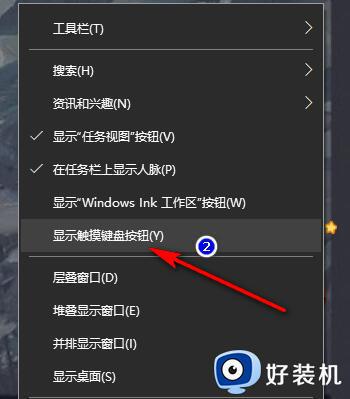
2、点击“显示触摸键盘按钮”选项之后,我们在任务栏右下角点击打开键盘图标。
3、在键盘页面左上角,我们找到键盘的设置按钮,点击打开该按钮。
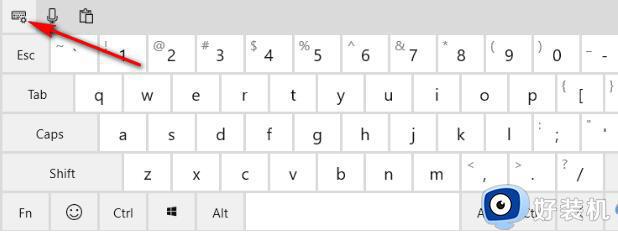
4、在键盘的设置列表中,我们找到带笔图标的按钮,点击该按钮就可以将键盘切换为手写输入。
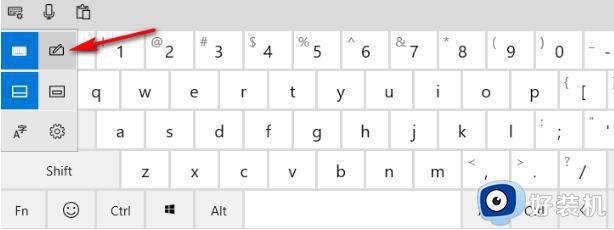
5、切换为手写输入法之后,我们使用鼠标在输入区域内写出自己需要的文字,就可以进行正确文字的选择了。
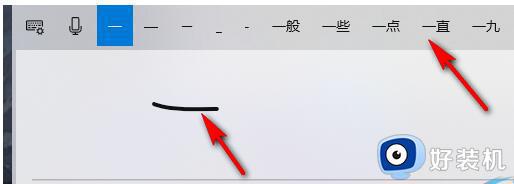
以上就是Win10系统手写输入法的开启方法的全部内容,如果您遇到了这种情况,可以按照小编的方法来解决,希望这些方法可以帮助到您。
win10手写板怎么开启 win10手写板在哪里打开相关教程
- win10关闭手写笔模式的方法 win10怎么关闭手写笔模式
- win10硬盘写入缓存功能怎么打开 启用win10硬盘写入缓存功能的方法
- 为什么win10一按w键就弹出手写笔 win10一按w键就弹出手写笔的解决方法
- win10声卡控制面板在哪打开 win10如何打开声卡设置面板
- 为什么win10系统打开D盘提示请确认是否具有读写权限
- win10移动热点在哪里打开 图文详解打开win10移动热点的方法
- win10平板模式在哪里开启 win10平板模式的使用方法
- win10电脑控制面板在哪里打开 win10电脑怎么打开控制面板
- 如何设置win10手写输入法 win10电脑手写输入法怎么设置
- win10 打开控制面板的几种方法 win10的控制面板在哪里找到
- win10拼音打字没有预选框怎么办 win10微软拼音打字没有选字框修复方法
- win10你的电脑不能投影到其他屏幕怎么回事 win10电脑提示你的电脑不能投影到其他屏幕如何处理
- win10任务栏没反应怎么办 win10任务栏无响应如何修复
- win10频繁断网重启才能连上怎么回事?win10老是断网需重启如何解决
- win10批量卸载字体的步骤 win10如何批量卸载字体
- win10配置在哪里看 win10配置怎么看
win10教程推荐
- 1 win10亮度调节失效怎么办 win10亮度调节没有反应处理方法
- 2 win10屏幕分辨率被锁定了怎么解除 win10电脑屏幕分辨率被锁定解决方法
- 3 win10怎么看电脑配置和型号 电脑windows10在哪里看配置
- 4 win10内存16g可用8g怎么办 win10内存16g显示只有8g可用完美解决方法
- 5 win10的ipv4怎么设置地址 win10如何设置ipv4地址
- 6 苹果电脑双系统win10启动不了怎么办 苹果双系统进不去win10系统处理方法
- 7 win10更换系统盘如何设置 win10电脑怎么更换系统盘
- 8 win10输入法没了语言栏也消失了怎么回事 win10输入法语言栏不见了如何解决
- 9 win10资源管理器卡死无响应怎么办 win10资源管理器未响应死机处理方法
- 10 win10没有自带游戏怎么办 win10系统自带游戏隐藏了的解决办法
